 Titelseite > Software-Tutorial > Windows 11 KB5043178: Was ist neu, herunterladen und installieren für 24H2
Titelseite > Software-Tutorial > Windows 11 KB5043178: Was ist neu, herunterladen und installieren für 24H2
Windows 11 KB5043178: Was ist neu, herunterladen und installieren für 24H2
Windows 11 KB5043178 wurde jetzt im Release Preview Channel für Insider-Mitglieder bereitgestellt. Wundern Sie sich über diesen Neubau 26100.1876? In der umfassenden Anleitung zu MiniTool wird alles behandelt, was Sie wissen möchten, einschließlich der Neuerungen in diesem Update und wie man es für 24H2 herunterlädt und installiert.
Die offizielle Veröffentlichung des großen Windows-Updates, Windows 11 24H2, ist nicht weit weg. Am 23. September 2024 kündigte Microsoft die Einführung von Windows 11 KB5043178 für Mitglieder des Windows-Insider-Programms für 24H2 an. Diese KB erhöht die Build-Nummer auf 26100.1876 und Benutzer im Release Preview Channel können sie nutzen, um eine neue Reise zu genießen.
Windows 11 Build 26100.1876 enthält einige Funktionen, die unter normalen Bedingungen für Benutzer freigegeben werden, während andere Funktionen dies tun schrittweise ausgerollt werden. Lesen wir uns die neuen Funktionen und Verbesserungen durch.
Was ist neu in Windows 11 KB5043178
Funktionen und Verbesserungen beim normalen Rollout
- Eingabemethoden-Editor ( IME) – Beim Schließen des Fensters, in dem ein Kombinationsfeld den Eingabefokus hat, kann es zu einem Speicherverlust kommen.
- WebView2-Apps – Eingaben von Xbox 360 und Bluetooth-Controllern können von ihnen nicht erkannt werden .
- Screenreader – Wenn Sie die NonVisual Desktop Access (NVDA)-App und andere Screenreader als Administrator ausführen, können diese Apps nicht den gesamten Bildschirminhalt einiger Apps vorlesen.
- Open-Source-Software – Windows 11 24H2 KB5043178 fügt Zuordnungen zu credits.txt-Dateien für Rust OSS-Komponenten hinzu.
Funktionen und Verbesserungen im Rahmen der schrittweisen Einführung
- Sperrbildschirm – Wenn Medien abgespielt werden, können Sie im unteren Teil des Sperrbildschirms in der Mitte Mediensteuerelemente sehen.
- Akkulaufzeit – Wenn der Akkuladestand 20 % erreicht, während sich der Energiesparmodus im Status Immer an befindet, werden Sie nach der Installation des neuen Windows 11 Build 26100.1876 aufgefordert, Ihr Gerät anzuschließen.
- Startmenü – Im Startmenü finden Sie im Account Manager eine Option namens Abmelden. Wählen Sie das Ellipsensymbol aus, um zu einem anderen Benutzer zu wechseln.
- Taskleiste – Windows 11 KB5043178 fügt eine neue Funktion hinzu, mit der Sie lokale Dateien direkt aus den Suchergebnissen im Suchfeld der Taskleiste teilen können .
- Mehr…
So installieren Sie Windows 11 24H2 KB5043178
Hier finden Sie eine umfassende Anleitung, die Sie durch die einzelnen Schritte führt So installieren Sie Windows 11 Build 26100.1876 für 24H2.
KB5043178 über Windows Update herunterladen und installieren
Da es sich bei Windows 11 KB5043178 um ein Vorschau-Update handelt, sollten Sie am Windows Insider-Programm teilnehmen, um Mitglied zu werden den Release-Vorschaukanal. Andernfalls können Sie dieses Update nicht über Windows Update erhalten.
Schritt 1: Greifen Sie auf das Fenster Einstellungen zu, indem Sie auf Win I drücken.
Schritt 2 : Klicken Sie unter Windows Update auf Windows Insider-Programm und folgen Sie den Anweisungen auf dem Bildschirm, um Vorschau-Builds von Windows zu erhalten.
Schritt 3: Klicken Sie anschließend auf Nach Updates suchen, um mit der Suche nach verfügbaren Updates zu beginnen, einschließlich Windows 11 KB5043178. Das System lädt sie automatisch herunter, installiert sie und schließt die Installation nach dem Neustart des PCs ab.
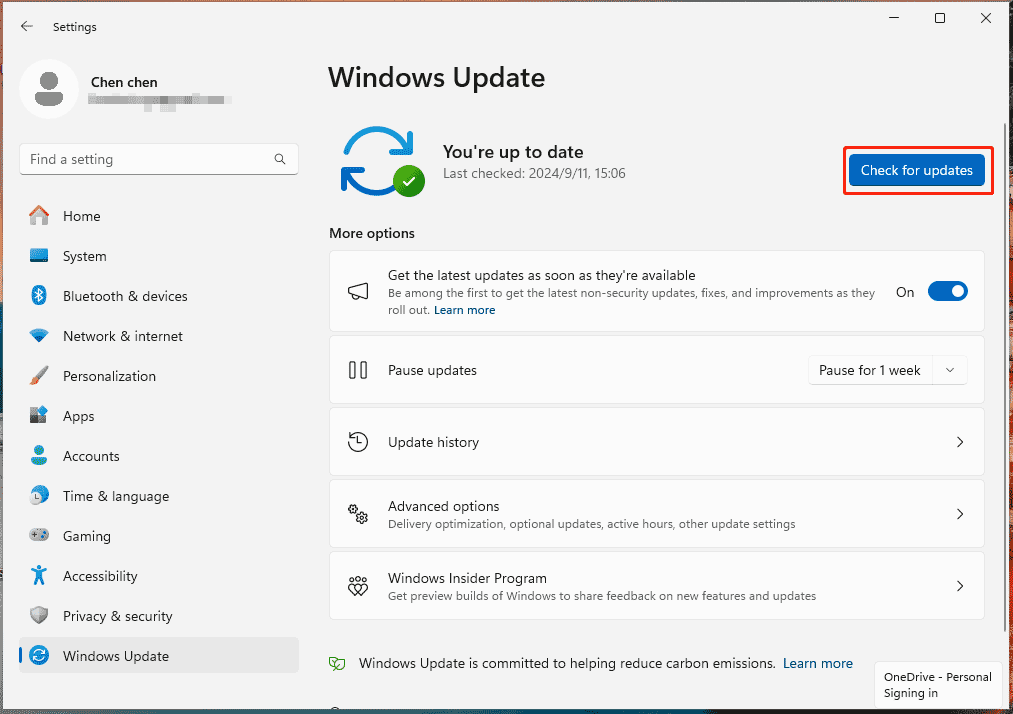
Bonus: Windows 11 regelmäßig sichern
Windows 11 ist zumindest im Moment nicht so stabil wie Windows 10. Sobald Sie Ihren PC auf Windows 11 24H2 aktualisieren und das neue Update KB5043178 installieren, empfehlen wir außerdem, den Computer regelmäßig zu sichern, um die Datensicherheit zu gewährleisten, auch wenn Sie das neueste System verwenden, und um sicherzustellen, dass Sie den PC im Falle eines Absturzes auf einen früheren Zustand zurücksetzen können . MiniTool ShadowMaker ist eine enorme Hilfe.
Schritt 1: Öffnen Sie diese Software und klicken Sie auf Testversion behalten.
Schritt 2: Unter Sichern , wählen Sie aus, was gesichert werden soll, und geben Sie einen Zielpfad an.
Schritt 3: Tippen Sie auf Jetzt sichern.
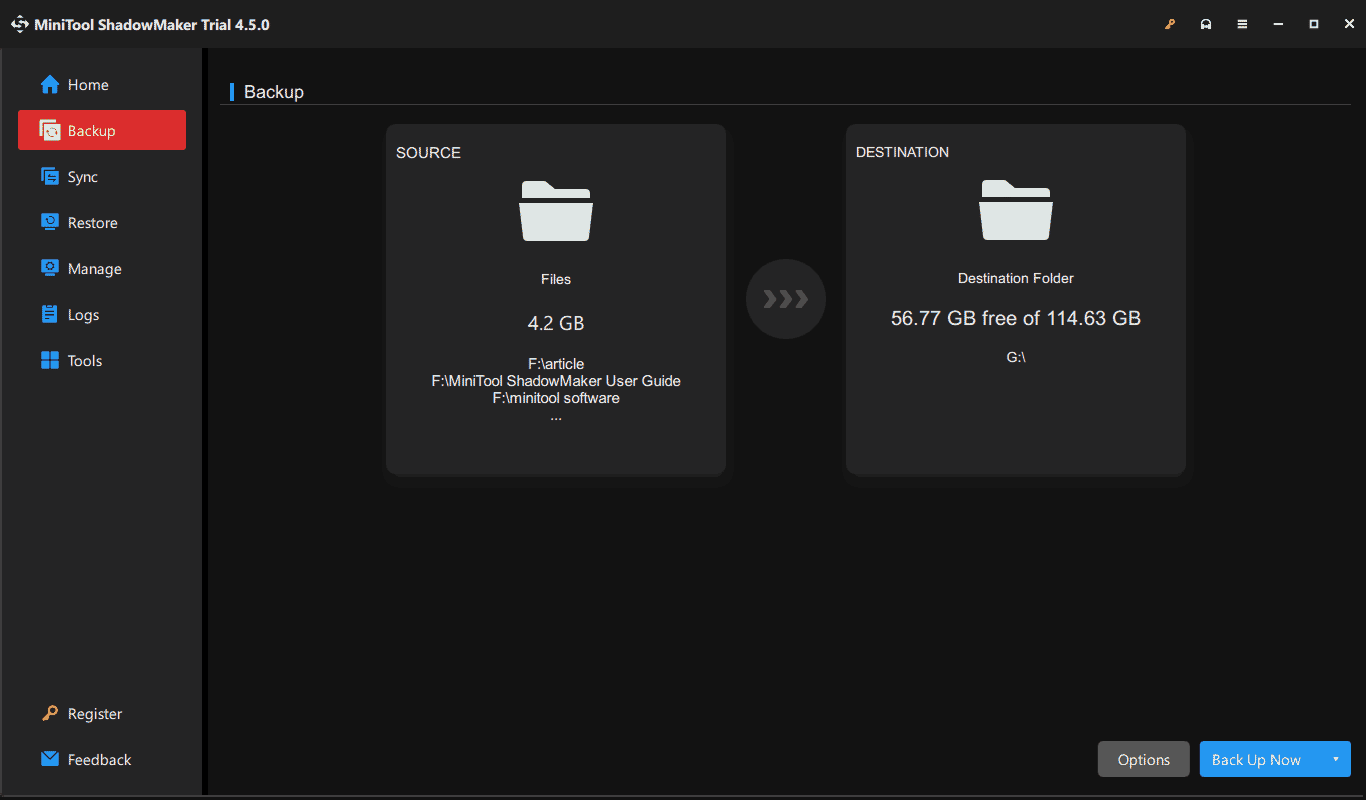
Das Ende
Sie verfügen über umfassende Kenntnisse über Windows 11 KB5043178 (Build 26100.1876), einschließlich seiner neuen Funktionen und Verbesserungen und wie Sie es erhalten dieses Update. Denken Sie aus Sicherheitsgründen daran, MiniTool ShadowMaker zu verwenden, um ein Backup für den PC zu erstellen.
-
 Wie lösche ich Zeitmaschinen -Backups? Wie lösche und fange ich von vorne an?Time Machine: Der beste Freund Ihres Macs und wie man seine Backups verwaltet Time Machine, die integrierte Sicherungslösung von Apple, bietet auto...Software-Tutorial Gepostet am 2025-03-25
Wie lösche ich Zeitmaschinen -Backups? Wie lösche und fange ich von vorne an?Time Machine: Der beste Freund Ihres Macs und wie man seine Backups verwaltet Time Machine, die integrierte Sicherungslösung von Apple, bietet auto...Software-Tutorial Gepostet am 2025-03-25 -
 Wie man Menschen davon abhält, dein WLAN zu stehlenDas Schutz Ihres Wi-Fi-Netzwerks ist entscheidend für Ihre Online-Sicherheit und Ihre Privatsphäre. Der nicht autorisierte Zugriff kann Ihren Browse...Software-Tutorial Gepostet am 2025-03-25
Wie man Menschen davon abhält, dein WLAN zu stehlenDas Schutz Ihres Wi-Fi-Netzwerks ist entscheidend für Ihre Online-Sicherheit und Ihre Privatsphäre. Der nicht autorisierte Zugriff kann Ihren Browse...Software-Tutorial Gepostet am 2025-03-25 -
 Mit "Finden Sie mein Gerät" für Android, können Sie jetzt Leute verfolgenDie Android Fund meine Geräte-App wurde mit einer neuen, benutzerfreundlichen Schnittstelle aktualisiert. Jetzt mit separaten "Geräten" und...Software-Tutorial Gepostet am 2025-03-25
Mit "Finden Sie mein Gerät" für Android, können Sie jetzt Leute verfolgenDie Android Fund meine Geräte-App wurde mit einer neuen, benutzerfreundlichen Schnittstelle aktualisiert. Jetzt mit separaten "Geräten" und...Software-Tutorial Gepostet am 2025-03-25 -
 Währung vs. Rechnungslegungsnummernformat in Excel: Was ist der Unterschied?detaillierte Erläuterung der Excel -Währung und der Buchhaltungsnummer Format: Wann kann man welches verwenden? Dieser Artikel wird in Excel in die...Software-Tutorial Gepostet am 2025-03-25
Währung vs. Rechnungslegungsnummernformat in Excel: Was ist der Unterschied?detaillierte Erläuterung der Excel -Währung und der Buchhaltungsnummer Format: Wann kann man welches verwenden? Dieser Artikel wird in Excel in die...Software-Tutorial Gepostet am 2025-03-25 -
 4 Tipps zum Anhören von schneller Podcasts, schnellerDas bloße Volumen der heute verfügbaren Podcasts ist überwältigend! Von der Wissenschaft bis zum wahren Verbrechen gibt es für jedes Interesse ei...Software-Tutorial Gepostet am 2025-03-25
4 Tipps zum Anhören von schneller Podcasts, schnellerDas bloße Volumen der heute verfügbaren Podcasts ist überwältigend! Von der Wissenschaft bis zum wahren Verbrechen gibt es für jedes Interesse ei...Software-Tutorial Gepostet am 2025-03-25 -
 Ich würde ein Telefon mit austauschbaren Kameraobjektiven lieben: Warum ist es nicht passiert?So gut wie Telefonkameras geworden sind, könnten sie viel bessere Aufnahmen machen, indem sie abnehmbare Objektive verwenden, genau wie engagierte Ka...Software-Tutorial Gepostet am 2025-03-25
Ich würde ein Telefon mit austauschbaren Kameraobjektiven lieben: Warum ist es nicht passiert?So gut wie Telefonkameras geworden sind, könnten sie viel bessere Aufnahmen machen, indem sie abnehmbare Objektive verwenden, genau wie engagierte Ka...Software-Tutorial Gepostet am 2025-03-25 -
 So streamen Sie Ihre PC -Spiele auf alle Ihre BildschirmeJenseits von Musik und Filmen gewinnt das Streaming von Spielen schnell an Popularität. Hier geht es nicht nur um Cloud-basierte Spiele. Sie könn...Software-Tutorial Gepostet am 2025-03-24
So streamen Sie Ihre PC -Spiele auf alle Ihre BildschirmeJenseits von Musik und Filmen gewinnt das Streaming von Spielen schnell an Popularität. Hier geht es nicht nur um Cloud-basierte Spiele. Sie könn...Software-Tutorial Gepostet am 2025-03-24 -
 So starten Sie einen Remote -PC im abgesicherten Modus mit Networking neuLesen Sie unsere Offenlegungsseite, um herauszufinden, wie Sie MspowerUser helfen können, das redaktionelle Team aufrechtzuerhalten ...Software-Tutorial Gepostet am 2025-03-24
So starten Sie einen Remote -PC im abgesicherten Modus mit Networking neuLesen Sie unsere Offenlegungsseite, um herauszufinden, wie Sie MspowerUser helfen können, das redaktionelle Team aufrechtzuerhalten ...Software-Tutorial Gepostet am 2025-03-24 -
 Samsung Galaxy S25+ gegen Galaxy S24+: Das Upgrade wert?Samsung Galaxy S25 gegen S24: Ist das Upgrade es wert? Das Samsung Galaxy S25 verfügt über einen leistungsstärkeren Prozessor und eine verbesserte ...Software-Tutorial Gepostet am 2025-03-24
Samsung Galaxy S25+ gegen Galaxy S24+: Das Upgrade wert?Samsung Galaxy S25 gegen S24: Ist das Upgrade es wert? Das Samsung Galaxy S25 verfügt über einen leistungsstärkeren Prozessor und eine verbesserte ...Software-Tutorial Gepostet am 2025-03-24 -
 Was ist Apple CarPlay und ist es besser, als nur ein Telefon in Ihrem Auto zu verwenden?Apple CarPlay:驾车更安全、更便捷的iPhone体验 Apple CarPlay 为您提供了一种比在车内使用手机更安全的方式,让您轻松访问应用程序和Siri功能。虽然无线CarPlay更加方便,无需连接手机,但有线CarPlay更为常见且运行良好。您可以通过更改壁纸、添加、删除和重新排列...Software-Tutorial Gepostet am 2025-03-24
Was ist Apple CarPlay und ist es besser, als nur ein Telefon in Ihrem Auto zu verwenden?Apple CarPlay:驾车更安全、更便捷的iPhone体验 Apple CarPlay 为您提供了一种比在车内使用手机更安全的方式,让您轻松访问应用程序和Siri功能。虽然无线CarPlay更加方便,无需连接手机,但有线CarPlay更为常见且运行良好。您可以通过更改壁纸、添加、删除和重新排列...Software-Tutorial Gepostet am 2025-03-24 -
 Top -Tech -Angebote: Pixel 9 Pro XL, Samsung Portable SSD, Videotorklingel und mehrDie technischen Angebote dieser Woche sind zu gut, um es zu verpassen, egal ob Sie nach den Schnäppchen für die Präsidenten oder nach einer Überrasch...Software-Tutorial Gepostet am 2025-03-23
Top -Tech -Angebote: Pixel 9 Pro XL, Samsung Portable SSD, Videotorklingel und mehrDie technischen Angebote dieser Woche sind zu gut, um es zu verpassen, egal ob Sie nach den Schnäppchen für die Präsidenten oder nach einer Überrasch...Software-Tutorial Gepostet am 2025-03-23 -
 Android 16 konnte endlich Ordnung zur Benachrichtigung des Chaos bringenAndroid 16 kann die Funktion "gebündelt" starten, um das Problem der Benachrichtigungsüberlastung zu lösen! Angesichts der zunehmenden Anz...Software-Tutorial Gepostet am 2025-03-23
Android 16 konnte endlich Ordnung zur Benachrichtigung des Chaos bringenAndroid 16 kann die Funktion "gebündelt" starten, um das Problem der Benachrichtigungsüberlastung zu lösen! Angesichts der zunehmenden Anz...Software-Tutorial Gepostet am 2025-03-23 -
 5 Möglichkeiten, Ihre digitalen Fotos in die reale Welt zu bringen将珍藏的数码照片带入现实生活,让回忆更加生动!本文介绍五种方法,让您不再让照片沉睡在电子设备中,而是以更持久、更令人愉悦的方式展示它们。 本文已更新,最初发表于2018年3月1日 手机拍照如此便捷,照片却常常被遗忘?别让照片蒙尘!以下五种方法,让您轻松将心爱的照片变为可触可感的现实存在。 使用专业照...Software-Tutorial Gepostet am 2025-03-23
5 Möglichkeiten, Ihre digitalen Fotos in die reale Welt zu bringen将珍藏的数码照片带入现实生活,让回忆更加生动!本文介绍五种方法,让您不再让照片沉睡在电子设备中,而是以更持久、更令人愉悦的方式展示它们。 本文已更新,最初发表于2018年3月1日 手机拍照如此便捷,照片却常常被遗忘?别让照片蒙尘!以下五种方法,让您轻松将心爱的照片变为可触可感的现实存在。 使用专业照...Software-Tutorial Gepostet am 2025-03-23 -
 Warum funktioniert das Mousepad meines Laptops nicht richtig, wenn er mit dem Ladegerät verbunden ist?Gründe, warum der Mousepad Ihres Laptops nicht funktioniert, wenn er an angeschlossen ist Bevor wir mit der Fehlerbehebung mit diesem Problem begin...Software-Tutorial Gepostet am 2025-03-23
Warum funktioniert das Mousepad meines Laptops nicht richtig, wenn er mit dem Ladegerät verbunden ist?Gründe, warum der Mousepad Ihres Laptops nicht funktioniert, wenn er an angeschlossen ist Bevor wir mit der Fehlerbehebung mit diesem Problem begin...Software-Tutorial Gepostet am 2025-03-23 -
 Top 5 effektive Methoden für Riot -Client -Fehler, die nicht gefunden wurdenStellen Sie sich vor, Sie möchten eine Pause machen, indem Sie ein Spiel spielen, Ihr Aufstand funktioniert nicht und zeigt Ihnen eine nicht gefunden...Software-Tutorial Gepostet am 2025-03-23
Top 5 effektive Methoden für Riot -Client -Fehler, die nicht gefunden wurdenStellen Sie sich vor, Sie möchten eine Pause machen, indem Sie ein Spiel spielen, Ihr Aufstand funktioniert nicht und zeigt Ihnen eine nicht gefunden...Software-Tutorial Gepostet am 2025-03-23
Chinesisch lernen
- 1 Wie sagt man „gehen“ auf Chinesisch? 走路 Chinesische Aussprache, 走路 Chinesisch lernen
- 2 Wie sagt man auf Chinesisch „Flugzeug nehmen“? 坐飞机 Chinesische Aussprache, 坐飞机 Chinesisch lernen
- 3 Wie sagt man auf Chinesisch „einen Zug nehmen“? 坐火车 Chinesische Aussprache, 坐火车 Chinesisch lernen
- 4 Wie sagt man auf Chinesisch „Bus nehmen“? 坐车 Chinesische Aussprache, 坐车 Chinesisch lernen
- 5 Wie sagt man „Fahren“ auf Chinesisch? 开车 Chinesische Aussprache, 开车 Chinesisch lernen
- 6 Wie sagt man Schwimmen auf Chinesisch? 游泳 Chinesische Aussprache, 游泳 Chinesisch lernen
- 7 Wie sagt man auf Chinesisch „Fahrrad fahren“? 骑自行车 Chinesische Aussprache, 骑自行车 Chinesisch lernen
- 8 Wie sagt man auf Chinesisch Hallo? 你好Chinesische Aussprache, 你好Chinesisch lernen
- 9 Wie sagt man „Danke“ auf Chinesisch? 谢谢Chinesische Aussprache, 谢谢Chinesisch lernen
- 10 How to say goodbye in Chinese? 再见Chinese pronunciation, 再见Chinese learning
























